이상하게 겨울이 와서 그런지 게을러 집니다. 하지만 마음을 다잡고 정리를 위한 글들을 하나씩 적어 보려고 합니다. 게을러 지려는 마음을 다잡아 보려고 합니다. 요즘 막내아이한테 책을 다시 읽어주고 있는데요 “봄날의 곰”이라는 책입니다. 그 책을 읽다보니 어서 봄이 왔으면 좋겠다는 생각이 드네요. ^^
윈도우 탐색기를 사용하다가 보면 많은 종종 탐색기에서 파일을 지웠는데 파일이 사라지지 않고 그대로 눈에 보이는 경우가 많습니다. 근데 F5(새로고침)이나 오른쪽 마우스를 누르면 나오는 새로고침을 하면 파일이 사라지는 경우가 있습니다. 파일 이동도 마찬가지 입니다. 이 현상과 관련된 해결 방법으로 제시되고 있는 여러가지 방법들이 있습니다. 그 중 제가 해서 해결된 방법을 적어 보겠습니다.
먼저 레지스트리를 통해서 해결 하는 방법이 있었는데 이것은 윈도우10에서는 효과가 없는 레지스트리 편집 방법입니다. 예전에 HP에서 질문란에 누가 올린것을 답글 달은게 퍼진 모양인데 전혀 해결이 되지 않았습니다. 이 방법은 제외 하겠습니다. 아마도 윈도우7이나 윈도우8에서는 효과가 있을 수 있습니다.
Step1 : DISM
거의 모든 MS의 질문란의 문답건을 보면 아래 내용이 꼭 들어가 있습니다. 문제가 발생되면 시스템 파일의 무결성 검사를 해봐라. 이 말이 정답입니다. 전 이 방법으로 해결이 되었습니다. 시스템 무결성에 문제가 있더군요. 로그파일을 봤는데 너무 복잡해서 분석포기를 했습니다만, 해결 되었으니 장땡입니다. 로그 분석기가 따로 있다는 말을 들었는데 한번 찾아 봐야겠네요.
DISM(배포이미지 및 서비스관리) 툴 명령어로 시스템 무결성 검사하는 방법입니다. WIN + Q(S) 단축키를 누루면 나오는 검색창에서 cmd를 타이핑하고 관리자 권한으로 명령프롬프트를 실행합니다.
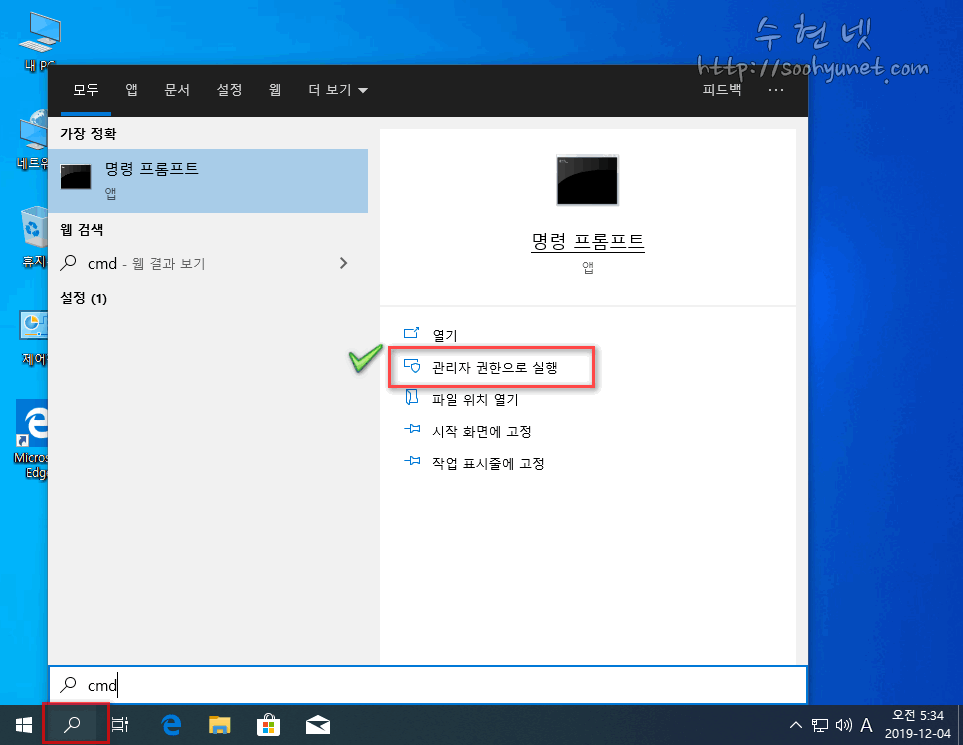
DISM.exe /Online /Cleanup-image /Restorehealth
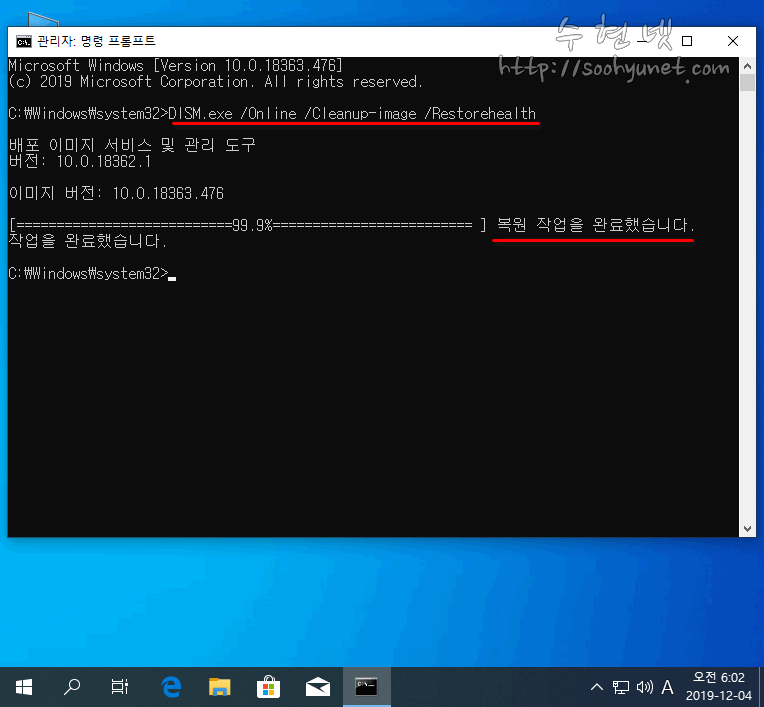
Step2 : SFC
시스템 파일 검사기능인 sfc 툴을 이용해서 시스템 파일에 문제가 없는지 검색해 봅니다.
sfc /scannow
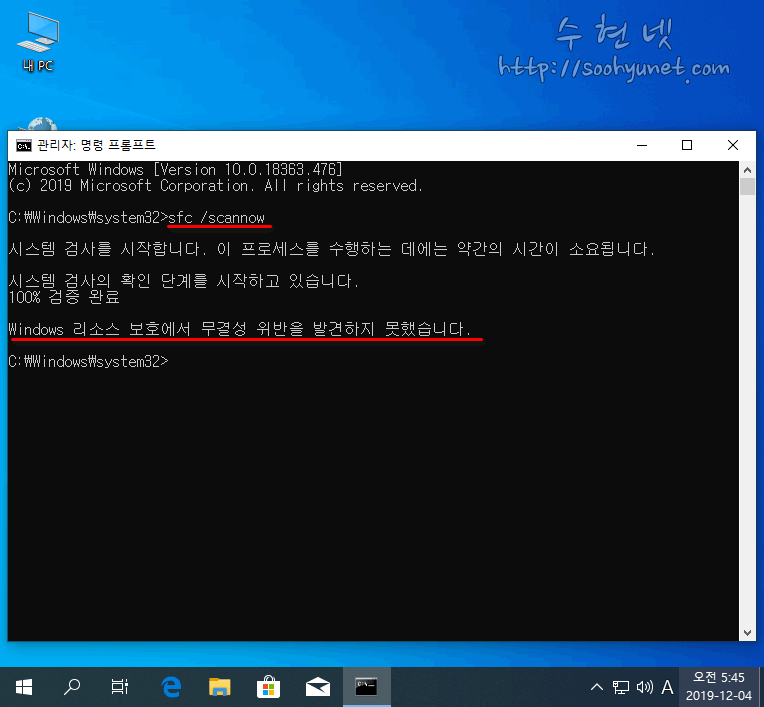
저는 이미 한번 오류 검사를 통해서 오류가 수정된 상태라 나오질 않는데요. 만약 에러가 나온다면 로그 파일에 그내용이 상세하게 저장이 됩니다. 로그 파일 위치는 “%WinDir%\Logs\CBS\CBS.log” 입니다.
Step3 : bcdedit
위 방법으로도 해결이 안되어 아래와 같이 해서 해결 되었다는 분이 있어서 이것도 올려 드립니다. 이 방법은 시스템 재시작(리부팅)을 해야 적용이 되며, 시스템 전원관련 설정을 바꾸는 일입니다. 게임 하시는 분들은 이 부분을 적용하시면 랙이 약간은 사라지는 효과가 있다고 합니다.
bcdedit /set disabledynamictick yes
다이나믹틱과 관련된 내용은 참고 링크에 잘 정리가 되어있으며, bcdboot와 관련된 옵션도 링크를 추가 해 놓는다.
Step4 : 드라이버 업데이트
아주 가끔이긴 하지만 그래픽 카드의 드라이버를 업데이트해서 해결을 할 수도 있습니다. 즉 그래픽 드라이버에 문제가 생겼을 경우에 해결 방법입니다. 이 방법은 윈도우 업데이트를 통해서 자동으로 드라이버를 업데이트 할수도 있지만, 되도록이면 본인의 해당 그래픽 카드 제조사나 메인보드 제조사의 홈페이지에가서 최신 드라이버로 업데이트 하는것을 권장합니다.
저도 2번으로 성공했습니다.
도움 감사합니다.
저는 3번으로 해결 됬습니다.
1, 2번은 이미 써 봤던 명령이었는데.. bcdedit로 설정 하는 건 몰랐는데…
적용후 재부팅하니.. 삭제한뒤 잔상 남듯 남았던 목록이 바로 갱신 되네요..
저도 2번까지 해서 해결됐어요. 정말 감사합니다. ^^
이 집 꿀팁 맛집이네~ ㅋ
저도 sfc command 로 해결이 됐네요. 감사합니다 !
2번으로 해결했습니다.
정말 감사드려요!!
안녕하세요.
블로그를 방문해 주셔서 감사합니다. 도움이 되셨다니 기쁘네요 ^^
1번방법으로 해결된듯 합니다.. 감사합니다
갑자기 탐색기 갱신이 안돼서 당황했는데 정말 감사합니다!
댓글 수정기능이 없어서 글 남깁니다.
세번째가 아니라 두번째 방법으로 해결했습니다.
==> sfc /scannow
감사합니다.
수고했습니다.. 왠만한면 sfc로 다 해결이 되더군요. ^^
감사합니다. 저도 DISM으로 해결됐습니다.
제목엔 윈도우10인데 …
내용엔 윈도우10에서는 효과가 없는 방법이라 하니 ..
참 난감하네 ㅎ
레지스트리를 이용한 방법이 효과가 없었다는 말입니다. 글을 잘 읽어 주세요 ㅠㅠ
windows10입니다. step2 sfc /scannow로 리소스 복구하면서 파일 새로고침 다시 가능해졌습니다. 꿀팁 감사합니다.
수고 하셨습니다 ^^
어휴 난독….
Thanks for sharing your thoughts about test. Regards